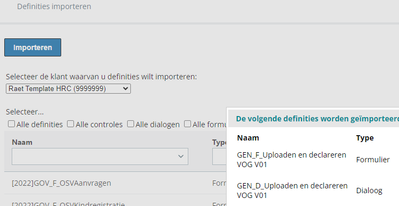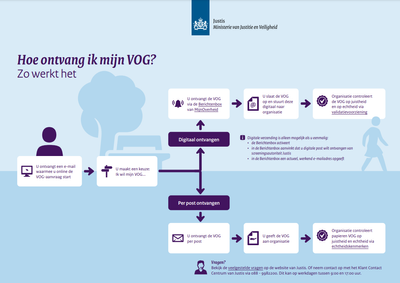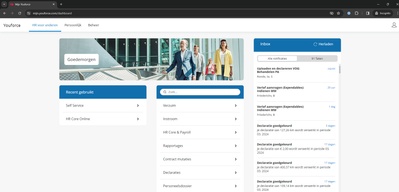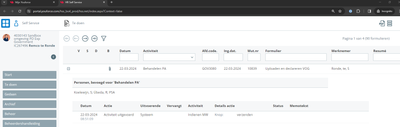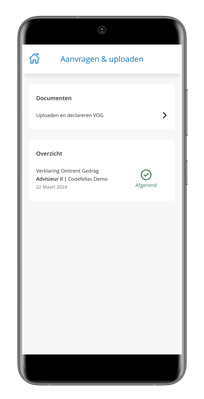om een gepersonaliseerde navigatie te krijgen.
om een gepersonaliseerde navigatie te krijgen.
- Als nieuw markeren
- Als gelezen markeren
- Bladwijzer
- Abonneren
- Printervriendelijke pagina
- Ongepaste inhoud melden
Uploaden en declareren Verklaring Omtrent Gedrag
Het is vanaf nu mogelijk om medewerkers een VOG (Verklaring Omtrent Gedrag) te laten uploaden en declareren via de Youforce App en desktop. Grote voordelen hierbij zijn:
- Medewerker ontvangt VOG digitaal in Berichtenbox (van MijnOverheid). Deze download je en upload je vervolgens direct in de Youforce App. Ontvangt de medewerker VOG toch nog per post? Dan maak je eenvoudig een foto met via de Youforce App.
- De afgifte datum wordt automatisch herkend
- Na toevoegen van het betaalbewijs wordt het bedrag automatisch herkend
- Vanuit de App gaat het door naar een Self Service workflow. Dit biedt jou als beheerder enorme flexibiliteit in:
- De stappen/activiteiten van de workflow
- Het gebruik van aanvullende e-mails of notificaties
- Eigen inrichting met koppeling naar Personeelsdossier
- Alle mogelijkheden met eigen rubrieken, java-scripts of condities
In dit artikel beschrijven we hoe we dit proces hebben ontwikkeld, hoe je het inricht en welke flexibiliteit je hebt bij de inrichting.
Waarom is dit proces ontwikkeld?
Simpel, omdat we het idee ‘Koppeling bijlage onkostendeclaratie VOG naar personeelsdossier’ binnen kregen. Mede op basis van dit idee hebben we gezien dat er meerdere vergelijkbare processen zijn, zoals ‘Uploaden diploma of certificaat’ & ‘Werkgeversverklaring aanvragen via Youforce app’
We hebben ‘uploaden en declareren VOG’ als eerste proces uitgekozen die kan dienen als blauwdruk voor meerdere vergelijkbare processen.
Hoe is het ontwikkeld?
Wellicht heb je via LinkedIn gelezen dat we enkele Youforce beheerders hebben uitgenodigd op kantoor in Amersfoort om ons uit te leggen hoe het meest ideale proces er uit zou moeten komen te zien.
Op basis daarvan hebben we een eerste concept gemaakt en gedeeld met meerdere beheerders. Deze is vervolgens verbeterd zodat het een échte blauwdruk is voor meerdere processen. Een heel mooi voorbeeld hoe de Visma|Raet Value Loop in de praktijk werkt.
Hoe activeer je ‘Uploaden en declareren VOG’
Bij dit en toekomstige processen bepaald Visma|Raet bepaalde inrichtingen in Self Service. Dit zal altijd worden beschreven en onderhouden in de ‘handleiding Youforce app & desktop - uploaden en aanvragen’.
Stap 1) Inrichting in Self Service
Voor ‘Uploaden en declareren VOG’ gelden de volgende eisen:
Noodzakelijke inrichting workflow
|
Naam workflow |
Uploaden en declareren VOG |
|
Uitsluiten startmenu |
Aan (hiermee voorkom je dat de Self Service workflow kan worden opgestart vanuit Mijn Youforce. Dit is ongewenst. Want je gaat in Mijn Youforce de desktop variant van het VOG proces uit de App toevoegen.) |
|
Naam activiteit |
Indienen MW |
|
Naam knop |
verzenden |
|
In activiteit ‘Indienen MW’ instellingen in ‘Bijlagen’ |
|
|
Voeg bijlage toe |
Aan/actief |
|
Beschrijving van bijlagen |
Verklaring Omtrent Gedrag |
|
Betaalbewijs |
|
Noodzakelijke inrichting formulier
Minimaal de volgende twee rubrieken moeten aanwezig zijn op het formulier
|
Rubriekcode |
Prompt |
Weergave |
|
PI0379 |
VOG datum uitgifte |
datum |
|
P06932 |
Kosten VOG in € |
getal |
💡Tip: Je kunt via Self Service / Beheer / Formulierdefintie / Definities importeren uit Raet Template HRC (9999999) de volgende dialoog/formulier importeren. Zo weet je dat je direct de juiste rubrieken gebruikt.
Stap 2) Koppel desktop-proces aan categorie in Mijn Youforce
De innovaties uit de Youforce App zijn ook altijd beschikbaar in de desktop op Mijn Youforce. Ga daarom naar Mijn Youforce / Beheer / Configuratie links Mijn Youforce. Ga naar het onderdeel ‘Persoonlijk’ en koppel daar de optie ‘Uploaden en declareren VOG’ aan de meest relevante categorie.
Stap 3) Autoriseer het nieuwe proces
Om toegang te krijgen tot deze functionaliteit dient de gebruiker (veelal de groep alle medewerkers) in ‘Autorisatiebeheer’ rechten hebben op de applicatie ‘Profiel’ met rechten:
- Uploaden Verklaring Omtrent Gedrag (VOG)
Hoe werkt het proces?
Justis zorgt ervoor dat de medewerker de VOG ontvangt. In onderstaande infographic legt Justis uit dat dit zowel digitaal als per post kan.
1) Medewerker upload zowel VOG als betaalbewijs via Youforce App of Mijn Youforce
Zowel via de App als ook via speciaal ontwikkelde desktop schermen in Mijn Youforce wordt de medewerker door de stappen heen geleid.
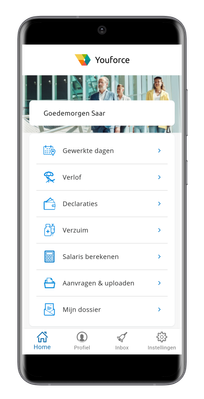 |
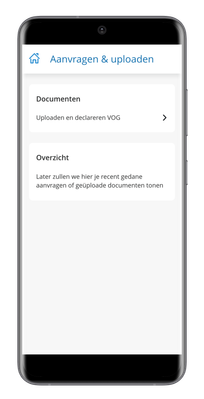 |
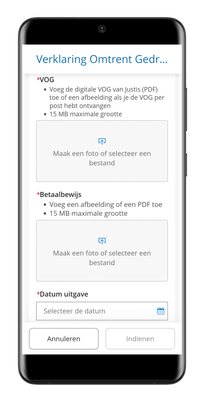 |
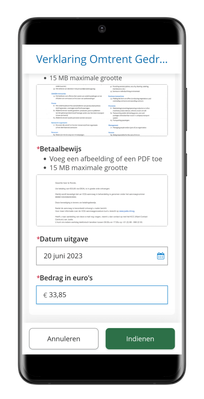 |
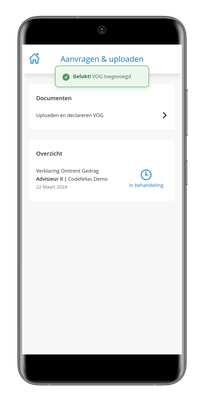 |
2) Er wordt een Self Service workflow gestart
Via de Mijn Youforce Inbox en via Te doen in Self Service kan de workflow worden afgehandeld. In dit voorbeeld door degene met rechten ‘behandelen PA’.
Inbox van Mijn Youforce
Self Service / Te doen
3) Workflow afgerond? De medewerker wordt geïnformeerd
De medewerker krijgt een notificatie dat de workflow is afgerond. Via die notificatie kan de medewerker eenvoudig doorklikken naar zijn/haar eigen personeelsdossier
|
|
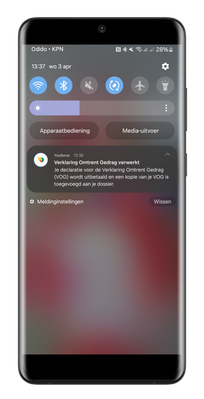 |
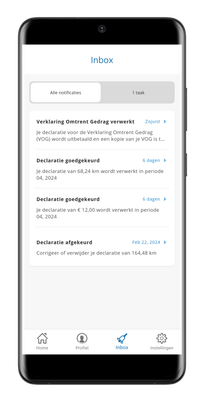 |
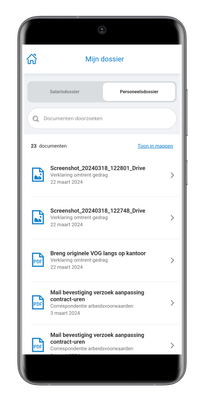 |
Tips uit de praktijk
Omdat we dit proces samen met meerdere beheerders hebben ontwikkeld hebben we ook direct enkele tips. Deze zijn opgenomen in de kennisbank. Hier vind je bijvoorbeeld:
- Vastlegging van de datum VOG op persoons- of dienstverband-niveau
- Wat is de beste werkwijze als de workflow retour gestuurd moet worden?
- Welke mogelijkheden zijn er voor de digitale VOG (PDF) en de VOG per post?
- Mogelijkheden om eigen/andere rubrieken te gebruiken voor 'datum' en 'kosten'
- Ik ben bezig met testen, maar ik zie na indienen geen Self Service workflow
U moet een geregistreerde gebruiker zijn om hier een opmerking toe te voegen. Als u al geregistreerd bent, moet u zich aanmelden. Als u zich nog niet hebt geregistreerd, moet u zich registreren en aanmelden.
Over Visma | Raet
Copyright 2019 Visma Community. All right reserved.